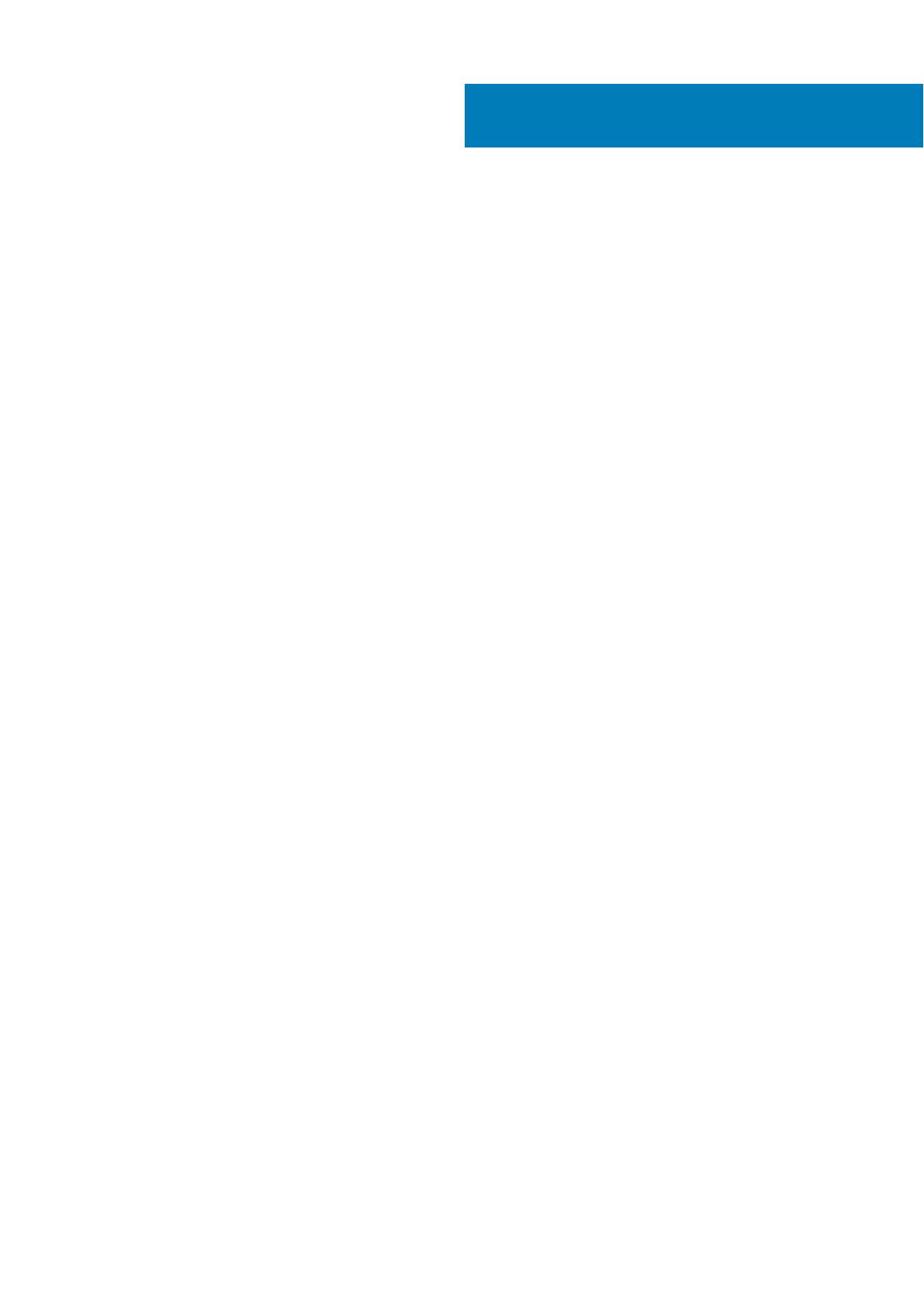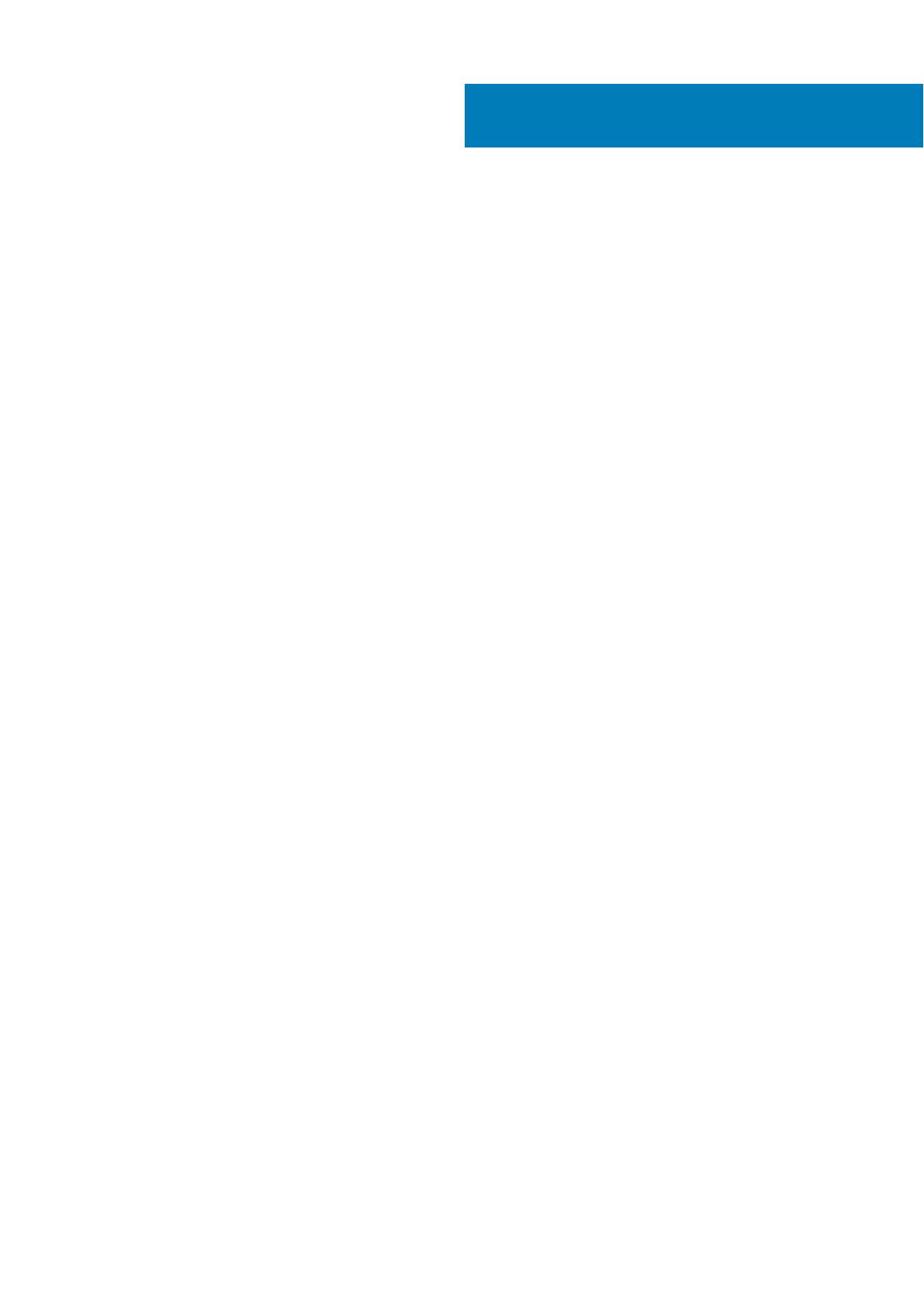
Kapitel 1: Arbeiten am Computer...................................................................................................... 5
Sicherheitshinweise...............................................................................................................................................................5
Tastenkombinationen............................................................................................................................................................6
Vor der Arbeit an Komponenten im Innern des Computers.............................................................................................6
Empfohlene Werkzeuge........................................................................................................................................................6
Ausschalten des Computers.................................................................................................................................................7
Nach der Arbeit an Komponenten im Inneren des Computers........................................................................................ 7
Kapitel 2: Ausbau und Wiedereinbau................................................................................................. 8
Systemübersicht....................................................................................................................................................................9
Entfernen der Secure Digital-(SD)-Karte......................................................................................................................... 10
Installieren der SD-Karte..................................................................................................................................................... 10
Entfernen der Akkuabdeckung...........................................................................................................................................10
Einbauen der Akkuabdeckung............................................................................................................................................. 11
Vorsichtshinweise zu Lithium-Ionen-Batterien................................................................................................................. 11
Entfernen des Akkus.............................................................................................................................................................11
Einsetzen des Akkus............................................................................................................................................................ 12
Entfernen der Bodenabdeckung........................................................................................................................................ 12
Einbauen der Bodenabdeckung..........................................................................................................................................12
Entfernen des Festplattenlaufwerks..................................................................................................................................13
Installieren des Festplattenlaufwerks.................................................................................................................................13
Entfernen der Subscriber Identification Module (SIM)-Karte........................................................................................14
Einsetzen der Subscriber Identification Module (SIM)-Karte........................................................................................ 14
Entfernen der Tastatur........................................................................................................................................................14
Einbauen der Tastatur......................................................................................................................................................... 15
Entfernen des sekundären Speichers................................................................................................................................16
Installieren des sekundären Speichers...............................................................................................................................16
Entfernen des primären Speichers.....................................................................................................................................16
Installieren des primären Speichers....................................................................................................................................17
Entfernen der WWAN-Karte (Wireless Wide Area Network) (optional)...................................................................... 17
Einbauen der WWAN-Karte (optional)..............................................................................................................................18
Entfernen der WLAN-Karte (Wireless Local Area Network)......................................................................................... 18
Einbauen der WLAN-Karte................................................................................................................................................. 19
Entfernen des M.2-SSD-Laufwerks (Solid State Drive).................................................................................................19
Installieren des M.2-SSD-Laufwerks.................................................................................................................................20
Entfernen der Knopfzellenbatterie....................................................................................................................................20
Einsetzen der Knopfzellenbatterie..................................................................................................................................... 21
Entfernen des Festplattenkabels....................................................................................................................................... 21
Installieren des Festplattenkabels......................................................................................................................................22
Entfernen des Netzanschlusses........................................................................................................................................ 22
Installieren des Netzanschlusses....................................................................................................................................... 22
Entfernen der Handballenstütze........................................................................................................................................23
Einsetzen der Handballenstütze........................................................................................................................................23
Entfernen der Lautsprecher ........................................................................................................................................ 23
Inhaltsverzeichnis
Inhaltsverzeichnis 3